Mengumpulkan log dari Apache dengan Agen Operasional
Pelajari cara mengumpulkan dan melihat log syslog yang dikumpulkan dari server web Apache yang diinstal di instance virtual machine (VM) Compute Engine menggunakan Ops Agent. Anda dapat
menggunakan proses yang mirip dengan yang ada dalam panduan memulai ini untuk
memantau aplikasi pihak ketiga lainnya.
Dalam panduan memulai ini, Anda akan melakukan hal berikut:
- Buat instance VM Compute Engine dan instal Agen Operasional.
- Instal server web Apache.
- Konfigurasi Agen Operasional untuk server web Apache.
- Lihat log Anda di Logs Explorer.
- Membuat pemberitahuan berbasis log.
- Uji pemberitahuan Anda.
- Jalankan pembersihan.
Untuk mengikuti panduan langkah demi langkah tugas ini langsung di Google Cloud konsol, klik Pandu saya:
Sebelum memulai
-
Batasan keamanan yang ditentukan oleh organisasi mungkin mencegah Anda menyelesaikan langkah-langkah berikut. Untuk mengetahui informasi pemecahan masalah, lihat Mengembangkan aplikasi di lingkungan yang terbatas Google Cloud .
- Sign in to your Google Cloud account. If you're new to Google Cloud, create an account to evaluate how our products perform in real-world scenarios. New customers also get $300 in free credits to run, test, and deploy workloads.
-
In the Google Cloud console, on the project selector page, select or create a Google Cloud project.
-
Verify that billing is enabled for your Google Cloud project.
-
Enable the Compute Engine, Cloud Monitoring, and Cloud Logging APIs.
-
In the Google Cloud console, on the project selector page, select or create a Google Cloud project.
-
Verify that billing is enabled for your Google Cloud project.
-
Enable the Compute Engine, Cloud Monitoring, and Cloud Logging APIs.
-
Di konsol Google Cloud , buka halaman VM instances:
Jika Anda menggunakan kotak penelusuran untuk menemukan halaman ini, pilih hasil yang subjudulnya adalah Compute Engine.
- Buat VM dengan mengklik Create instance. Konfigurasi instance Anda menggunakan opsi di menu navigasi.
- Di opsi Machine configuration, lakukan hal berikut:
- Di kolom Name, masukkan nama deskriptif.
- Di drop-down preset Machine type, pilih Shared-core > e2-small.
- Pastikan opsi OS and storage menampilkan Debian GNU/Linux. Jika tidak, klik opsi OS and storage, lalu klik Change. Dalam dialog Boot disk, tetapkan Version ke Debian GNU/Linux.
- Pada opsi Networking, untuk Firewall, pilih Allow HTTP traffic dan Allow HTTPS traffic.
- Verifikasi bahwa opsi Observability menampilkan Install Ops Agent. Jika tidak, klik opsi Observability, lalu pilih Install Ops Agent for Monitoring and Logging.
- Klik Buat.
Di halaman VM instances, temukan VM baru Anda, buka kolom Connect, lalu klik SSH.
Mengalami masalah saat menghubungkan? Lihat Memecahkan masalah SSH.
Untuk memperbarui daftar paket, salin perintah berikut ke papan klip Anda, tempel perintah ke terminal SSH, lalu tekan enter:
sudo apt-get updateSetelah Anda melihat pesan "Reading package lists... Done", di terminal SSH, jalankan perintah berikut untuk menginstal server web Apache2:
sudo apt-get install apache2 php7.0Jika diminta untuk melanjutkan penginstalan, masukkan
Y. Jika perintah penginstalan gagal, gunakansudo apt-get install apache2 php.Setelah command prompt Anda kembali, buka halaman VM instances dan salin alamat IP eksternal VM ke URL berikut:
http://EXTERNAL_IPUntuk terhubung ke server web Apache, buka tab browser baru, lalu masukkan URL dari langkah sebelumnya.
Jika server web berhasil diinstal, tab browser akan menampilkan halaman default Apache2 Debian.
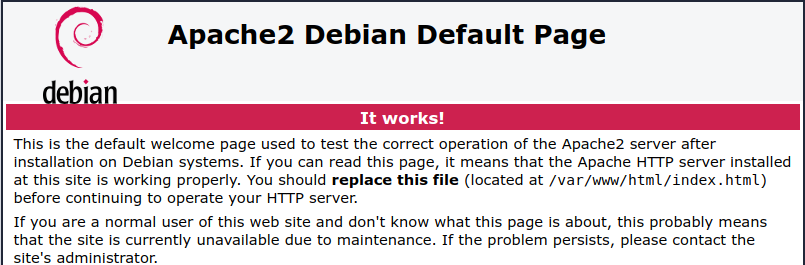
Buka terminal SSH untuk instance VM Anda. Jika Anda tidak membuka terminal, lakukan hal berikut:
-
Di konsol Google Cloud , buka halaman VM instances:
Jika Anda menggunakan kotak penelusuran untuk menemukan halaman ini, pilih hasil yang subjudulnya adalah Compute Engine.
- Temukan VM baru Anda, lalu klik SSH.
-
Salin perintah berikut, lalu tempelkan ke terminal untuk instance Anda, lalu tekan enter:
Perintah sebelumnya membuat konfigurasi untuk mengumpulkan dan menyerap log dan metrik dari server web Apache. Untuk mengetahui informasi selengkapnya, lihat Mengonfigurasi Agen Operasional untuk server web Apache.
- Mulai ulang Agen Operasional:
- Untuk memulai ulang agen, jalankan perintah berikut di instance Anda:
sudo systemctl restart google-cloud-ops-agent
- Untuk mengonfirmasi bahwa agen telah dimulai ulang, jalankan perintah berikut dan
verifikasi bahwa komponen "Metrics Agent" dan "Logging Agent" telah dimulai:
sudo systemctl status "google-cloud-ops-agent*"
- Untuk memulai ulang agen, jalankan perintah berikut di instance Anda:
-
Di konsol Google Cloud , buka halaman Logs Explorer:
Jika Anda menggunakan kotak penelusuran untuk menemukan halaman ini, pilih hasil yang subjudulnya adalah Logging.
Log terbaru Anda ditampilkan di panel Query results.
Di toolbar, pastikan Tampilkan kueri diaktifkan.
Untuk melihat log server web Apache, buat dan jalankan kueri:
Luaskan daftar project Google Cloud dari pemilih projectGoogle Cloud , lalu salin ID projectGoogle Cloud ke papan klip Anda.
Dalam ekspresi berikut, tempelkan ID yang disalin ke dalam kolom PROJECT_ID, lalu salin ekspresi ke editor kueri:
resource.type="gce_instance" logName=("projects/PROJECT_ID/logs/apache_access" OR "projects/PROJECT_ID/logs/apache_error")Saat kueri sebelumnya dijalankan, hanya entri log
apache_accessdanapache_erroryang ditampilkan.Klik
Jalankan kueri .Hasil kueri ditampilkan di panel Query results.
-
Di konsol Google Cloud , buka halaman notifications Pemberitahuan:
Jika Anda menggunakan kotak penelusuran untuk menemukan halaman ini, pilih hasil yang subjudulnya adalah Monitoring.
- Di toolbar, klik Edit Notification Channels.
- Di halaman Notification channels, scroll ke
Email , lalu klik Add new. - Masukkan alamat email Anda, nama tampilan seperti
My email, lalu klik Simpan. -
Di konsol Google Cloud , buka halaman Logs Explorer:
Jika Anda menggunakan kotak penelusuran untuk menemukan halaman ini, pilih hasil yang subjudulnya adalah Logging.
Di toolbar Hasil kueri, klik add_alert Buat pemberitahuan. Panel kebijakan pemberitahuan berbasis log akan terbuka.
Di Alert details, untuk kolom Alert Policy Name, masukkan
404 Not Found.Di bagian Pilih log untuk disertakan dalam pemberitahuan ini, lakukan hal berikut:
- Hapus konten apa pun yang ada di kotak teks filter log.
Salin kueri berikut dan tempelkan ke dalam kotak teks filter log:
severity>=DEFAULT /help httpRequest.status=404Filter log sebelumnya menelusuri entri log dengan tingkat
severitysetidaknyaDEFAULT, yang berisi teks/help, dan yang berisi statushttpRequest404.
Di bagian Set notification frequency and autoclose duration, lakukan hal berikut:
- Tetapkan kolom Time between notifications ke 5 min.
- Tetapkan kolom Durasi penutupan insiden otomatis ke 30 min.
Di bagian Siapa yang akan diberi tahu?, pilih email Anda dari menu Saluran Notifikasi, lalu klik Simpan.
Buka terminal SSH untuk instance VM Anda. Jika Anda tidak membuka terminal, lakukan hal berikut:
-
Di konsol Google Cloud , buka halaman VM instances:
Jika Anda menggunakan kotak penelusuran untuk menemukan halaman ini, pilih hasil yang subjudulnya adalah Compute Engine.
- Temukan VM baru Anda, lalu klik SSH.
-
Untuk menelusuri halaman palsu
localhost/helpdi server, jalankan perintah berikut:curl localhost/helpSetelah Anda melihat pesan
404 Not Founddi terminal, notifikasi email akan dikirim. Proses ini membutuhkan waktu beberapa menit hingga selesai.Notifikasi email yang Anda terima akan terlihat seperti berikut:
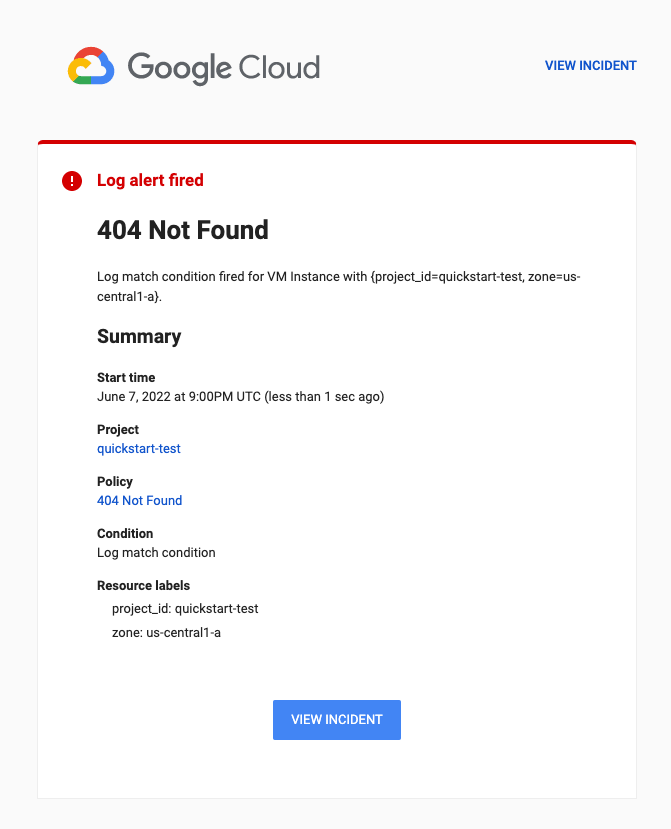
Untuk melihat entri log baru, lakukan hal berikut:
-
Di konsol Google Cloud , buka halaman Logs Explorer:
Jika Anda menggunakan kotak penelusuran untuk menemukan halaman ini, pilih hasil yang subjudulnya adalah Logging.
- Di toolbar, klik Lompat ke sekarang.
-
Membuat instance VM
Menginstal server web Apache
Untuk menginstal server web Apache di instance VM Compute Engine, lakukan hal berikut:
Mengumpulkan log dan metrik server web Apache
Pada langkah-langkah ini, Anda mengonfigurasi Agen Operasional untuk mengumpulkan log dan metrik dari server web Apache Anda:Melihat log server web Apache
Untuk melihat log Anda di konsol Google Cloud , gunakan Logs Explorer:
Anda telah mengonfigurasi Agen Operasional untuk mengumpulkan log dan metrik dari server web Apache, dan Anda telah melihat log tersebut. Langkah berikutnya adalah membuat kebijakan pemberitahuan agar Anda diberi tahu saat pola tertentu muncul dalam log.
Membuat saluran notifikasi email
Sebelum membuat kebijakan pemberitahuan, konfigurasi saluran notifikasi yang ingin digunakan oleh kebijakan pemberitahuan. Cloud Monitoring mendukung berbagai jenis saluran notifikasi, termasuk email, Slack, PagerDuty, dan Pub/Sub. Untuk mengetahui informasi selengkapnya, lihat Membuat dan mengelola saluran notifikasi. Untuk mendapatkan notifikasi melalui email, lakukan tindakan berikut:Membuat pemberitahuan berbasis log
Untuk mendapatkan notifikasi saat pesan tertentu muncul di entri log, buat
pemberitahuan berbasis log. Di bagian ini, Anda akan membuat pemberitahuan berbasis log agar Anda
mendapatkan notifikasi saat pesan 404 Not Found muncul di entri log Anda.
Menguji kebijakan pemberitahuan
Untuk menguji kebijakan pemberitahuan, lakukan langkah berikut:
Anda telah mengonfigurasi Agen Operasional untuk mengumpulkan log dan metrik dari server web Apache, tetapi Anda hanya melihat log. Untuk mengetahui informasi tentang cara melihat metrik server web Apache, lihat Mengumpulkan metrik server web Apache dengan Agen Operasional: Membuat traffic.
Pembersihan
Agar akun Google Cloud Anda tidak dikenai biaya untuk resource yang digunakan pada halaman ini, ikuti langkah-langkah berikut.
Jika Anda membuat project baru dan tidak lagi memerlukannya, hapus project tersebut.
Jika Anda menggunakan project yang sudah ada, lakukan hal berikut:
Jika Anda membuat VM, lalu hapus VM tersebut:
- In the Google Cloud console, go to the VM instances page.
- Select the checkbox for the instance that you want to delete.
- To delete the instance, click More actions, click Delete, and then follow the instructions.
Hapus kebijakan pemberitahuan yang Anda buat:
-
Di konsol Google Cloud , buka halaman notifications Pemberitahuan:
Jika Anda menggunakan kotak penelusuran untuk menemukan halaman ini, pilih hasil yang subjudulnya adalah Monitoring.
- Pilih kebijakan pemberitahuan yang Anda buat, lalu klik
Hapus .
-
Langkah berikutnya
Untuk mempelajari Agen Operasional dan integrasi yang didukung, lihat:
Untuk mengetahui informasi tentang cara melihat log di Logs Explorer, lihat Melihat log menggunakan Logs Explorer.
Untuk mengetahui informasi tentang pembuatan kueri di Logs Explorer, lihat Membuat kueri di Logs Explorer.
Untuk mengetahui informasi tentang cara mengumpulkan dan melihat metrik server web Apache, lihat panduan memulai Mengumpulkan metrik server web Apache dengan Agen Operasional.
Untuk mengetahui informasi selengkapnya tentang Monitoring dan hubungannya dengan Cloud Logging, lihat Monitoring.

